Heim >Backend-Entwicklung >Python-Tutorial >Konfigurieren Sie Python, um eine Verbindung zu Oracle herzustellen, Excel-Daten zu lesen und in die Datenbank zu schreiben
Konfigurieren Sie Python, um eine Verbindung zu Oracle herzustellen, Excel-Daten zu lesen und in die Datenbank zu schreiben
- coldplay.xixinach vorne
- 2021-03-18 10:29:433843Durchsuche
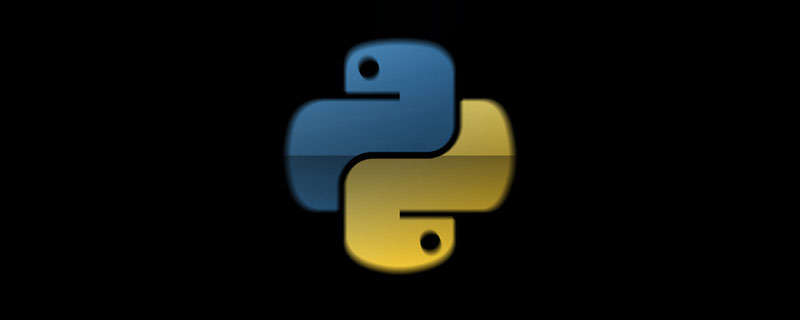
Voraussetzung: Eine einzelne Oracle-Instanz wurde lokal installiert, und Sie können mit plsql Developer eine Verbindung herstellen, oder Sie können eine TNS-Verbindungszeichenfolge verwenden, um eine Remoteverbindung mit dem Oracle-Cluster herzustellen.
Es gibt viele Möglichkeiten, Excel zu lesen und darauf zu schreiben Hier sind die vorgestellten. Das Schreiben mit Pandas ist relativ einfach und es besteht keine Notwendigkeit, die Daten nach dem Lesen von Excel zu organisieren. (Kostenlose Lernempfehlung:
Python-Video-Tutorial.) Der gesamte Prozess muss in zwei Schritten durchgeführt werden:1. Python für die Verbindung mit Oracle konfigurieren und erfolgreich testenEs gibt viele Tutorials im Internet, aber die meisten davon sind nicht so detailliert und erklären den Unterschied nicht Zwischen dem Herstellen einer Verbindung mit einer einzelnen Instanz und dem Herstellen einer Verbindung mit einem Cluster stellen wir zunächst die Methode zum Herstellen einer Verbindung mit einer einzelnen Oracle-Instanz vor. Die Methode zum Herstellen einer Verbindung mit dem Oracle-Cluster wird später hinzugefügt.
Version:Windows 10 64-Bit
Python 3.6.8cx-Oracle 7.3.0Installationsprozess:
1. Verwenden Sie pip, um das Oracle-Paket zu installieren:
pip install cx_Oracle==7.3. 0
2. Konfigurieren Sie den temporären cx_Oracle-Client manuell:
Beachten Sie, dass der Computer hier 64-Bit ist und der verwendete Instant-Client ebenfalls 64-Bit ist unter der Download-Adresse unten
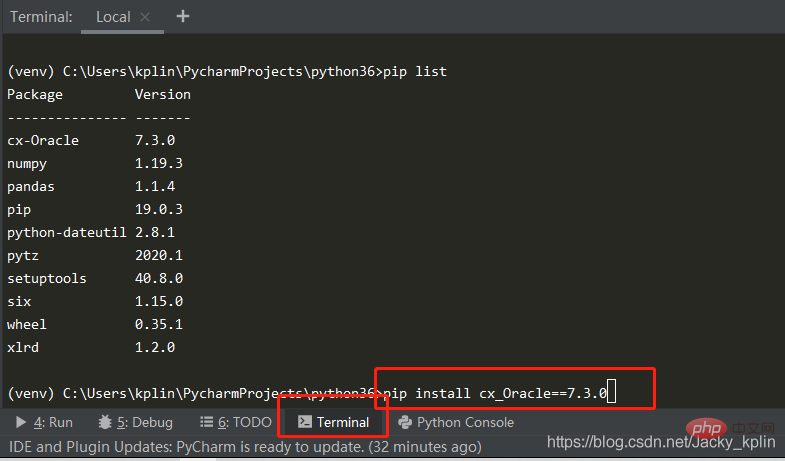 2.1. Entpacken Sie die folgende Datei
2.1. Entpacken Sie die folgende Datei
Link: https://pan.baidu.com/s/1ARcdK8kgNKfQsNbP5ZEbKg Extraktionscode: lz0g
Anweisungen für den Oracle-Instant-Client:https:// docs.oracle.com /en/database/oracle/oracle-database/19/lnoci/instant-client.html#GUID-6895DB45-97AA-4738-9959-BD677D610186 Oracle Instant Client Download-Adresse: https://www .oracle.com /database/technologies/instant-client/downloads.html
2.2. Platzieren Sie es irgendwo auf dem Laufwerk D, zum Beispiel: 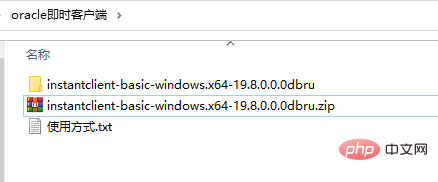
2.3. Umgebungsvariablen konfigurieren
Systemsteuerung – System

2.4. Starten Sie den Computer neu, damit die neu konfigurierten Umgebungsvariablen wirksam werden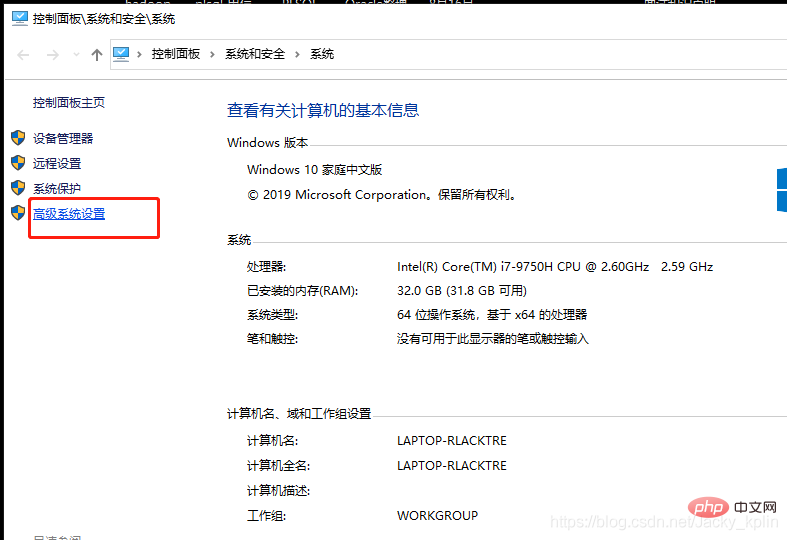
2.5. Testen Sie, ob die Konfiguration erfolgreich ist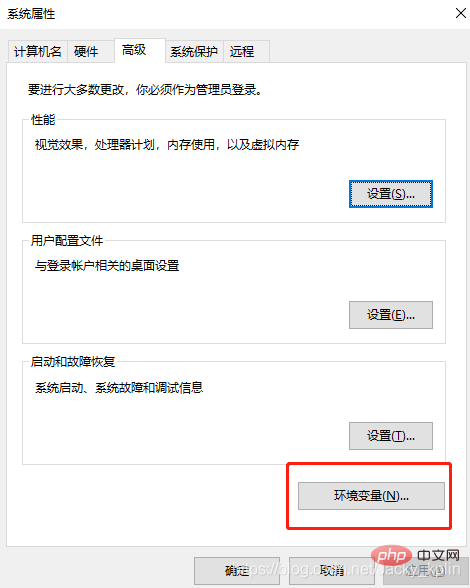
Obwohl es beim Importieren von cx_Oracle eine rote Wellenlinie gibt, ist dies der Fall Im Allgemeinen wird davon ausgegangen, dass der Import nicht erfolgreich war. Sie können ihn hier jedoch ignorieren und den Testcode direkt ausführen. Es wird kein Fehler gemeldet, was darauf hinweist, dass kein Problem vorliegt. 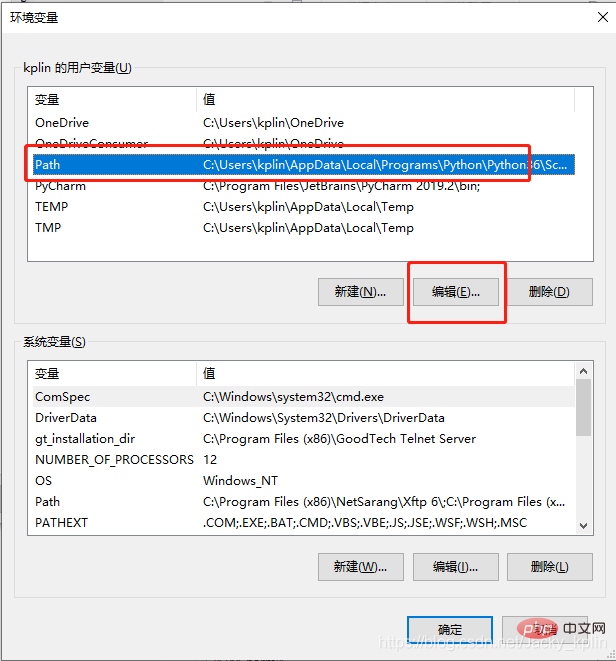 Wenn keine Daten gefunden werden, kann es sein, dass der Benutzer keine emp-Tabelle hat.
Wenn keine Daten gefunden werden, kann es sein, dass der Benutzer keine emp-Tabelle hat.
import cx_Oracleimport os# 设置环境编码方式,可解决读取数据库中文乱码问题os.environ['NLS_LANG'] = 'SIMPLIFIED CHINESE_CHINA.UTF8'# 用户名/密码@IP:端口/实例名conn = cx_Oracle.connect('kplin/12sss3456@192.168.124.102:1521/ORCL')cursor = conn.cursor()try:
sql = 'select * from emp'
cursor.execute(sql)
ret = cursor.fetchall()
print(ret)
# cursor.commit()except Exception as e:
print(e)finally:
cursor.close()
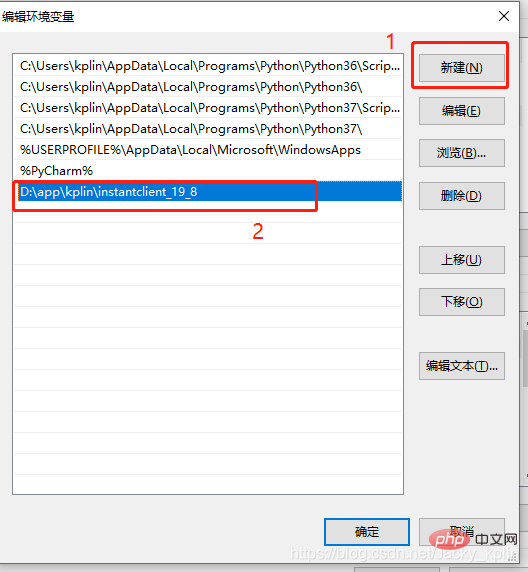
2. Verwenden Sie Pandas, um Excel-Daten zu lesen, und verwenden Sie sqlalchemy, um beim Schreiben in die Datenbank zu helfen.
pip install pandas==1.1.4pip install sqlalchemy
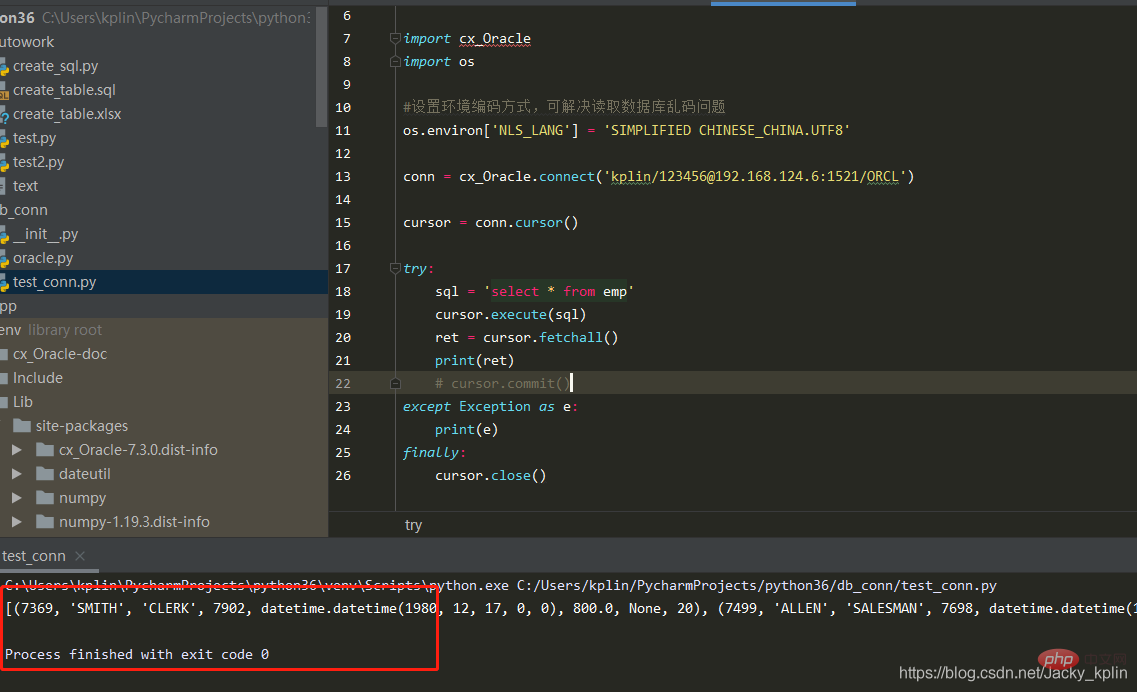 2. Bereiten Sie eine Excel-Tabelle mit dem Namen „Test“ vor
2. Bereiten Sie eine Excel-Tabelle mit dem Namen „Test“ vorDas obige ist der detaillierte Inhalt vonKonfigurieren Sie Python, um eine Verbindung zu Oracle herzustellen, Excel-Daten zu lesen und in die Datenbank zu schreiben. Für weitere Informationen folgen Sie bitte anderen verwandten Artikeln auf der PHP chinesischen Website!

